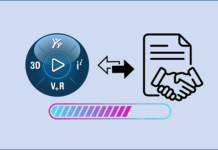Son güncelleme: 22.08.2023
3DEXPERIENCE Platform ile SOLIDWORKS üzerinde veri yönetimini gerçekleştirmek oldukça kolay ve profesyonel. Veri yönetimi için en çok kullandığımız CSV (Collaborative Industry Innovator) rolü sayesinde birden fazla uygulamaya erişebiliyor ve işlerimizi profesyonel bir hale getirebiliyoruz.
Veri yönetimini, özellikle birden fazla kullanıcının ve ortak çalışma dosyalarının bulunduğu ortamlarda yürütmek, bir zaman sonra oldukça karmaşık bir hale dönüşebilir. Bu yüzden CSV rolü ile birlikte gelen uygulamaları kullanmak oldukça önem arz etmektedir.
Bir tasarım dosyasının doğru bir şekilde yönetimini sağlamak için en önemli noktalardan biri olan Olgunluk Durumları (Maturity States), ilgili dosyanın yaşam döngüsünü belirlemekte ve göstermektedir. (Olgunluk durumları sadece tasarım verileriniz değil diğer tüm verileriniz üzerinde çalıştırılabilir.)
Tasarım dosyanızın yaşam döngüsü ile ilgili bilgilerini görüntülemek için 3DEXPERIENCE Platform üzerinde CSV rolü içerisinden Collaborative Lifecycle uygulamasına erişebilirsiniz.
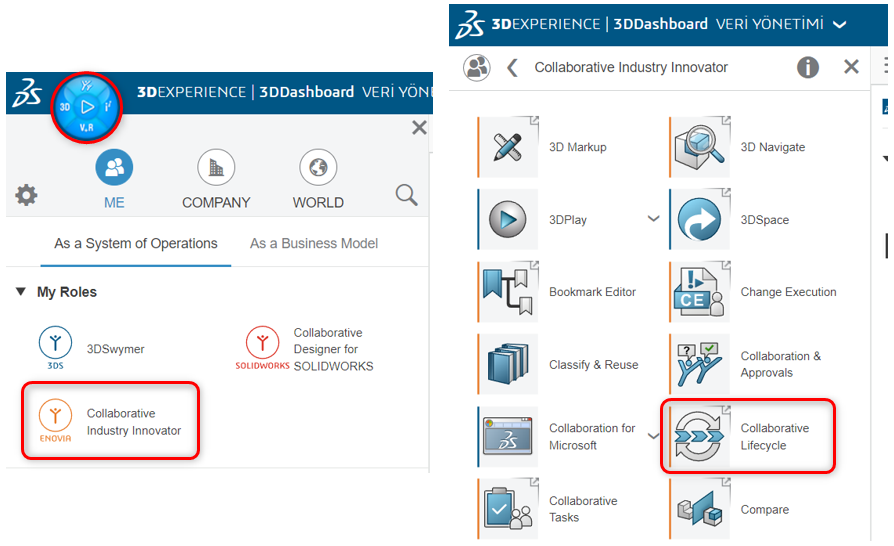
Dilerseniz dosyanızı 3DEXPERIENCE Platform içerisinden açmış olduğunuz Collaborative Lifecycle uygulamasının içerisine sürükleyip bırakabilir, Collaborative Lifecycle uygulaması içerisinden arama yaparak ekleyebilir ya da 3DEXPERIENCE Platform’da Space ya da Bookmark üzerinde ilgili dosyanız seçili durumdayken pusula yardımıyla Collaborative Lifecycle uygulamasına tıklayabilirsiniz.
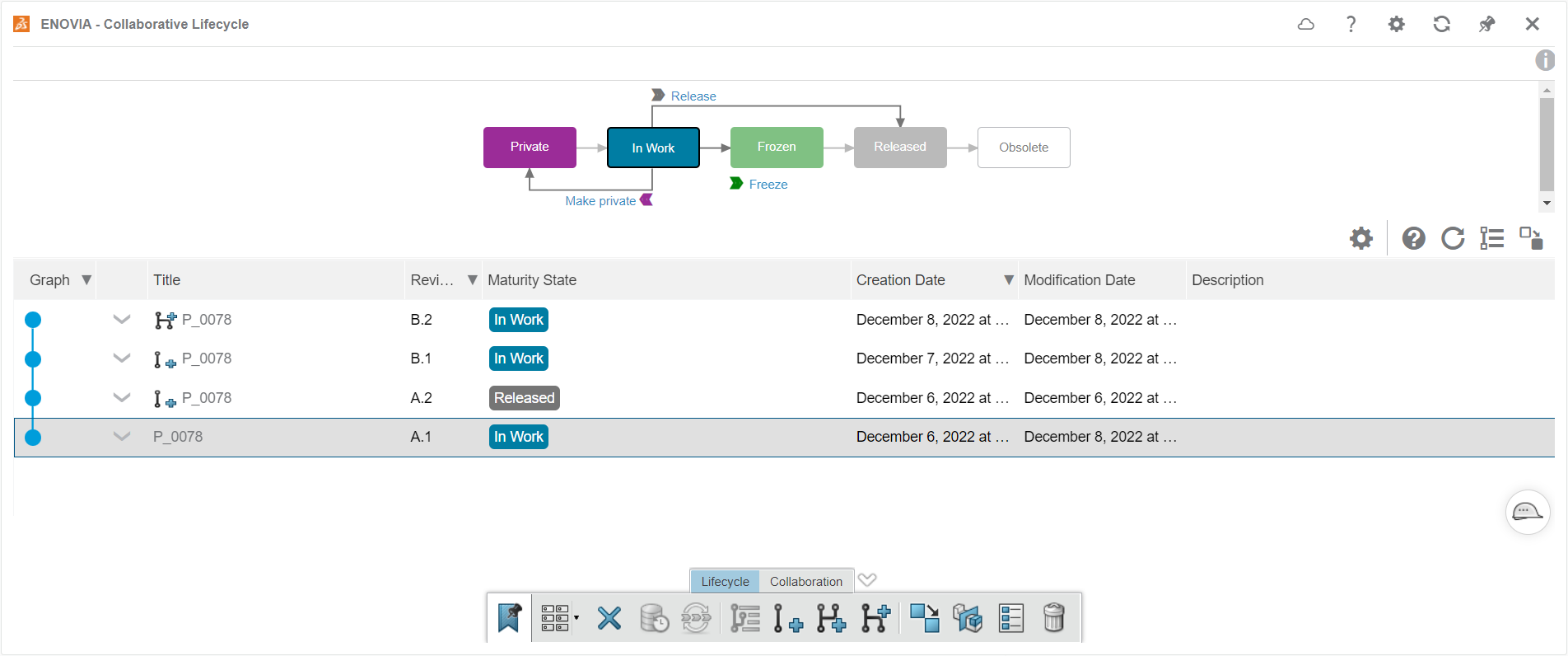
Görmüş olduğunuz gibi ilgili tasarım parçasına ait en üstte bir yaşam döngüsü şeması ve altta bu parçaya ait revizyonlar yer almakta. Revizyonlar hakkında daha fazla bilgi almak için buraya tıklayabilirsiniz.
Bu blog yazımızda odaklanacağımız kısım olan olgunluk durumları bize parçanın yaşam döngüsü şemasını göstermektedir. Varsayılan olarak şekildeki gibi karşımıza çıkan bu yaşam döngüsü kuralları istenildiğinde Platform Administrator yetkisine sahip platform yöneticisi tarafından Platform Manager rolü ile değiştirilebilir.
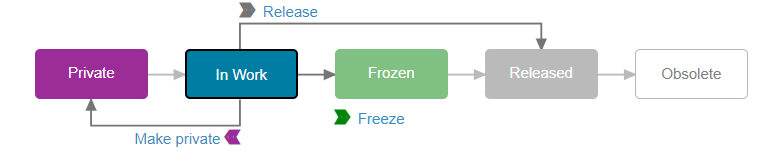
Peki bu şemada yer alan bilgiler bizlere neyi ifade etmektedir?
Öncelikle şema üzerinde gördüğümüz ana durumlar tüm tasarım verileriniz için geçerlidir. Veriniz hangi durumda ise o duruma ait izlenebilecek adımlar bulunmaktadır. Bu ana durumları ve adımları açıklayacak olursak;
-
PRIVATE
Dosyanın ilgili revizyonunun gizli tutulmasını sağlar. Böylece dosyayı kullanıcı dışında kimse göremez. Bu aşamada ancak Begin Work adımı ile In Work aşamasına geçiş yapılabilir.¹

-
IN WORK
Dosyanızın çalışma halinde olduğunu gösteren durumdur. Bu aşamada dosyanın ilgili revizyonu herkes tarafından görülebilir ve isteyen kullanıcı bu revizyonu Lock işlemi ile üzerine alarak düzenleyebilir. In Work aşamasındayken Make Private ile Private durumuna, Freeze ile Frozen durumuna ya da Release ile Released durumuna geçiş yapabilirsiniz.¹
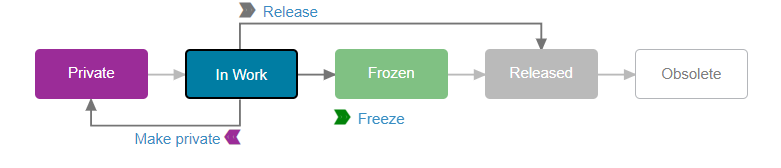
-
FROZEN
Frozen olgunluk durumu sayesinde dosyanızın ilgili revizyonunu dondurabilirsiniz. Bu sayede ilgili revizyon için hiç bir kullanıcı bir değişiklik yapamaz. Frozen durumundan Restart work seçeneği ile In Work durumuna ya da Release ile Released durumuna geçiş yapabilirsiniz.¹
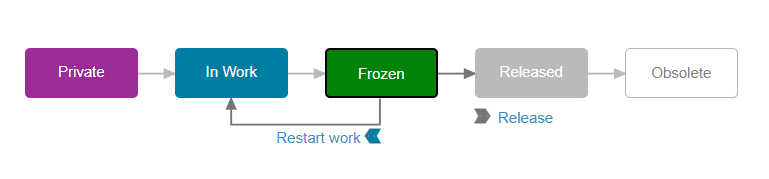
-
RELEASED
Genellikle minör değişiklikler tamamlanıp montajlarınızda kullanıma hazır hale gelindiğinde; ilgili revizyon üzerinde hiç bir kullanıcının değişiklik yapmasını istemediğimiz ve eğer değişiklik yapılması gerekiyorsa majör revizyon oluşturulmasını istediğimiz durumlarda bu olgunluk durumu kullanılır. Released durumundaki bir dosya üzerinde yeni revizyon oluşturduğunuzda majör revizyona geçiş yapılır. Majör ve minör revizyonlar hakkında daha fazla bilgiye buradan ulaşabilirsiniz.
Released olgunluk durumunda olan bir veriyi sadece Make Obsolete adımı ile Obsolete durumuna geçirebilirsiniz. Diğer olgunluk durumlarına geçiş yapılamaz.¹

-
OBSOLETE
Firmanızda üretilen ya da temin ettiğiniz bir ürünü artık kullanmak istemeyebilirsiniz. Aynı zamanda yedek parça temin vb. diğer durumlarda da bu veriye ihtiyacınız olabilir. Bunun için bu tür dosyalarınızın ilgili revizyonunu Obsolete olarak ayarlayabilirsiniz. Böylece dosyanızın ilgili revizyonunda hiç bir kullanıcı değişiklik gerçekleştiremez. Aynı zamanda arayıp bulmak istediğinizde Obsolete dosyalar içerisinde bulabilirsiniz.
Obsolete olgunluk durumunda olan bir dosyanın ilgili revizyonu artık başka bir olgunluk durumuna geçemez.¹

Tasarım verilerinizde bu olgunluk durumlarını kullanarak 3DEXPERIENCE Platform’un eşsiz veri yönetimi yeteneklerinden aktif bir şekilde faydalanabilir ve veri yönetimi süreçlerinizi daha da profesyonel bir hale getirebilirsiniz.
¹ Platform Manager rolüne sahip olan Platform Administrator kullanıcıları, varsayılan bu olgunluk durumu akışlarına müdahale edebilir ve ilgili adımlar ile kuralları değiştirebilir. Daha fazlası için teknik destek ile iletişime geçebilirsiniz.